YouTube Bbox : comment en profiter sur sa télévision ?
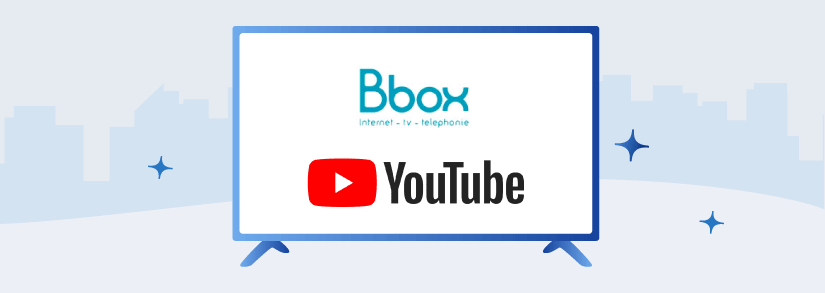
On ne présente plus YouTube, l'un des sites les plus populaires au monde pour regarder des vidéos. Comment regarder YouTube sur Bbox cependant ? Suivez notre guide et découvrez toutes les Bbox donnant accès à ce service ainsi que les étapes à suivre pour installer et commencer à regarder YouTube sur Bbox.
Vous souhaitez souscrire une offre Bbox Bouygues ?
- L'essentiel
- Le service Youtube sur Bbox est disponible avec les offres Bbox Smart TV en fibre et Bbox Must et Bbox Ultym en fibre et en ADSL.
- L'installation de YouTube Bouygues s'effectue directement depuis sa box en utilisant la télécommande Bbox pour accéder au Google Play Store et télécharger l'application.
- En cas de problème pour regarder YouTube sur Bbox, Bouygues met à disposition l'assistant Bbox qui permet de lancer un diagnostic des équipements en ligne 7j7 et 24h/24.
YouTube Bbox : comment l'installer ?
Avant de pouvoir regarder YouTube sur Bbox, il est tout d'abord nécessaire de procéder à son installation. Quel que soit le modèle de sa Bbox, elles sont toutes compatibles Android et l'installation se fait ainsi à travers le Google Play Store. Pas trop compliqué, puisque tous les détenteurs d'un smartphone Android seront familier avec la procédure !
Le plus simple pour installer l'application YouTube Bbox est de l'effectuer avec sa télécommande en suivant les étapes ci-dessous :
- Appuyer sur la touche "Home" de sa télécommande Bbox.
- Dans l'onglet "Apps", sélectionner Google Play Store.
- Chercher YouTube et confirmer son choix en cliquant sur "OK".
Pour finaliser l'installation de YouTube sur Bbox, il est ensuite nécessaire de cliquer sur "Installer". Une fois les conditions d'utilisation revues, il suffit de cliquer sur "Accepter" puis "OK". Dès que l'installation est terminée, il est alors possible de commencer à regarder YouTube sur Bbox depuis l'application Android.
Comment regarder YouTube sur Bbox ?
Où trouver l'application YouTube Bouygues ?
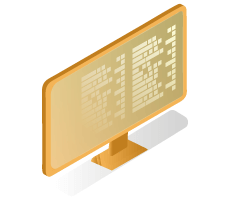
Une fois l'application YouTube Bouygues installée sur Bbox, encore une fois le plus simple reste d'utiliser la télécommande pour utiliser le service, En appuyant sur la touche "Home" il faudra ensuite chercher l'icône YouTube parmi toutes les applications installées sur la Bbox en utilisant les flèches directionnelles de sa télécommande. Pour lancer l'application Youtube Bbox, il ne reste plus qu'à cliquer sur "OK".
La télécommande Bbox permet aussi d'utiliser les commandes vocales en ayant recours à la touche "Micro". Il est ensuite possible de lancer l'application par la voix en disant simplement "YouTube" ou "lancer YouTube" . Il est d'ailleurs aussi possible de lancer une vidéo par la voix en disant "Marina Foïs" par exemple, la vidéo la plus vue de cette artiste se lancera automatiquement.
Pour lancer encore plus rapidement l'application YouTube Bouygues Telecom, il est possible de l'intégrer dans ses favoris. Il faut tout d'abord appuyer sur le bouton “TV” puis "Applis", “Toutes les applis” et cliquer sur “OK”. Il suffit ensuite de sélectionner YouTube et maintenir appuyé la touche "OK". Un coeur sur l'application indique ensuite la validation de YouTube comme favori (pour enlever un favori, il suffit de répéter cette démarche)
Vous cherchez la meilleure offre internet Bouygues ?
YouTube Bouygues : quelles sont les Bbox concernées ?
Les Bbox qui permettent d'accéder au service Youtube Bbox sont celles qui disposent d'un d'un décodeur TV. L'opérateur propose ainsi trois Bbox compatibles :
- La Bbox Must Smart TV uniquement disponible en fibre inclut une Smart TV Samsung et elle est disponible pour 39,99€/mois et soumise à un engagement de 24 mois.
- La Bbox Ultym Smart TV vient elle aussi avec une TV Samsung 4k. Elle est disponible pour 46,99€/mois et elle est aussi soumise à un engagement de deux ans.
- La Bbox Must est disponible en ADSL avec le décodeur TV Miami et en fibre avec le décodeur TV 4k. Le tarif est de 33,99€ en ADSL et 36,99€ en fibre et elle est soumise à un engagement de 12 mois.
- La Bbox Ultym est disponible en ADSL et en fibre avec le décodeur TV 4k. Le tarif est de 40,99€ en ADSL et 45,99€ en fibre et elle est soumise à un engagement de 12 mois.
Les Bbox Must et Ultym permettent ainsi de profiter de Youtube sur Bbox Miami (Bbox Must ADSL) ou Youtube sur Bbox 4k (Bbox Must fibre et Bbox Ultym ADSL ou fibre). Les offres Bbox Smart TV sont des cas à part puisqu'elles ont dématérialisé le décodeur TV et fonctionne avec l'application B.tv+.
Toutes ces Bbox permettent aussi l'accès à la VOD Bouygues et à de nombreuses autres applications comme les SVOD Netflix ou Prime Video ou bien encore des chaînes thématiques comme OCS Bouygues ou RMC Sport.
Attention les anciennes Bbox Standard et Bbox Sensation ne donnent pas accès à l'application YouTube Bouygues Telecom.
Que faire si le service YouTube Bouygues ne fonctionne pas ?
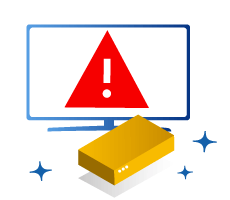
Il arrive parfois que l'application YouTube Bouygues ne fonctionne pas correctement ou plante. Comment alors solutionner ce problème ? L'outil le plus simple et le plus complet est le service en ligne "Mon assistant Bbox" disponible 7j/7 et 24h/24.
Ce service SAV Bbox permet de sélectionner le type de problème et dans le cas d'un problème avec l'application YouTube Bbox, il faut ainsi sélectionner "problème avec la télévision". L'assistant Bbox détecte automatiquement les équipements et effectue un scan des caractéristiques techniques de la Box. Il est possible que l'assistant sollicite des informations supplémentaires via des questions tout en laissant des tests réseaux en arrière-plan.
Pour résoudre la panne YouTube Bouygues, l'assistant donnera les étapes à suivre afin de solutionner le problème. Une fois ces manipulations effectuées et si le problème n'est pas résolu, il sera alors possible de créer un incident en ligne, contacter un conseiller Bouygues ou procéder à l'échange des équipements.
Réinitialiser sa Bbox Avant de solliciter l'assistant Bbox, il est toujours recommandé de réinitialiser sa Bbox. Cette simple manipulation peut parfois permettre de résoudre de nombreux problèmes. Pour effectuer cette manipulation, débranchez le décodeur puis appuyez sur le bouton reset jusqu'à ce que les voyant s'éteignent. Attendez quelques minutes que la Box redémarre pour vérifier si l'application YouTube Bbox fonctionne correctement.
Comment désinstaller YouTube Bbox ?
Désinstaller YouTube Bbox est une manipulation qui est possible à tout moment. Il faudra alors encore une fois commencer par appuyer sur la touche "Home" de sa télécommande et se rendre dans la section “Paramètres” grâce aux flèches directionnelles.
Une fois dans les paramètres, il suffit de sélectionner "Applications" puis choisir YouTube Bbox en appuyant sur le bouton "OK". L'option “Désinstaller” apparaît alors et il faudra de nouveau chercher YouTube et appuyer sur "OK" pour finaliser la désinstallation de YouTube sur Bbox.